Где находится термопаста в компьютере
Содержание:
- Для чего нужна термопаста
- Подробнее о термопасте
- Как правильно наносить термопасту.
- Когда нужно менять термопасту на процессоре
- Как нанести термопасту на процессор: метод вертикальной линии от Intel
- Нужна ли термопаста вообще?
- Какую термопасту выбрать для процессора компьютера и ноутбука
- Состав, свойства и особенности выбора термопасты
- Как установить процессор
- Как наносить термопасту на процессор компьютера и ноутбука
- Как определить, когда нужно менять термопасту
- Как нанести термопасту на процессор: пошаговая инструкция
- Есть ли отличия для чипа видеокарты?
- Как заменить термопасту на ноутбуке
- Как правильно удалить старую термопасту?
Для чего нужна термопаста
Производительность компьютера зависит от мощности процессора. Когда чип работает на полную силу, он интенсивно греется. Чтобы температура ЦПУ не выходила за допустимый диапазон, сверху него устанавливают кулер. Потоки воздуха отводят тепло с радиатора, который, в свою очередь, забирает лишние градусы с процессора.
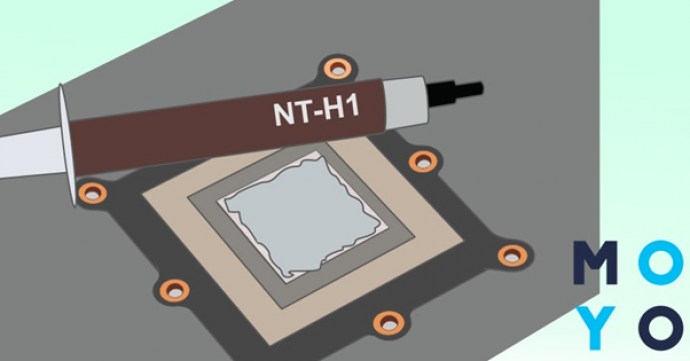
Если смотреть на теплораспределитель (крышку чипа) или на прилегающую к нему поверхность радиатора невооруженным взглядом, наверняка покажется, что они идеально ровные. Однако это не так. На самом деле, соприкасающиеся металлические плоскости шероховатые, на них есть микроскопические царапины.
Воздух в образующихся при контакте микрополостях плохо проводит тепло, соответственно, радиатор работает не на 100% своих возможностей. Эту проблему решает термопаста. У нее теплопроводность намного выше, чем у воздуха, поэтому тепло от ЦПУ отводится лучше. В результате сердце компьютера работает при более комфортных температурах, продлевается его ресурс, возрастает производительность ПК. Усиленная теплоотдача — это примерно минус 15 градусов от температуры чипа. Вот для чего нужна компьютерная термопаста.
Боремся со сбросом частот ЦПУ: 5 способов предотвратить троттлинг процессора
Подробнее о термопасте
Состав термопасты многокомпонентный. Как правило, она содержит:
- смеси металлов;
- нанодисперсные порошки;
- оксиды;
- нитриды;
- легкоиспаряющиеся примеси;
- масла;
- микрочастицы керамики, серебра, карбона и пр.
Благодаря всем эти составляющим термопаста защищает важные комплектующие ноутбука или ПК от перегревания. Наносится она между охлаждаемым элементом и устройством, отводящим тепло. Причем очень тонким слоем (менее 1 мм). По консистенции больше похожа на густой крем.
Со временем термопаста высыхает. Ее характеристики ухудшаются. Она превращается рассыпчатый материал, который не может обеспечить устойчивую теплопередачу.
В связи с чем, следует регулярно менять термопасту. Как часто? Большинство специалистов рекомендует делать это каждый год. На практике 80% пользователей ноутбуков с такой периодичностью пасту не меняют. Обычно к замене этого термоинтерфейса обращаются лишь в тех случаях, когда устройство начинает сильно греться. Конечно, это неправильно. Ведь даже качественная паста через год активной эксплуатации теряет свои свойства и хуже справляется со своей «работой».
Как правильно наносить термопасту.
Нельзя наносить термопасту большим, жирным слоем или каплей в центре так как при установке кулера на рабочие место лишняя термопаста выдавится в стороны или как в случае с каплей термопаста покроет не всю область процессора или же покроет с лихвой.
Наносить термопасту следует небольшим равномерным слоем толщиной около половины миллиметра, аккуратно наносим термопасту на металлическую поверхность процессора маленьким равномерным слоем. Можно нанести термопасту на один край и пластиковой карточкой равномерно растащить на другой край или если у вас не получается нанести равномерный слой тюбиком термопасты, размажьте пальцем, но будьте аккуратны не запачкайте себя. В конечном итоге у вас должно получится так.
Важно! Вся металлическая поверхность процессора которая контактирует с радиатором кулера должна быть полностью закрыта равномерным слоем термопасты. Важно! Удаляйте все излишки термопасты которые не находятся на месте соприкосновения процессора с радиатором кулера, а также проверти не попала ли паста на материнскую плату, оперативную память в случае попадания аккуратно уберите её ваткой
Компьютер
Важно! Удаляйте все излишки термопасты которые не находятся на месте соприкосновения процессора с радиатором кулера, а также проверти не попала ли паста на материнскую плату, оперативную память в случае попадания аккуратно уберите её ваткой. Компьютер
Когда нужно менять термопасту на процессоре
Прежде всего, играет роль нагрузка на ЦП. Если вы часто работаете в сложных программах или проводите время за прохождением тяжелых современных играх, то процессор преимущественно нагружен на 100% и выделяет больше тепла. От этого термопаста пересыхает быстрее. Кроме того, на разогнанных камнях увеличивается теплоотдача, что также приводит к уменьшению срока действия термопасты. Однако это еще не все. Пожалуй, главным критерием является марка вещества, ведь все они обладают разными характеристиками.
Срок службы термопаст разных производителей
На рынке особой популярностью пользуется не много производителей паст, однако каждая из них имеет разный состав, что определяет ее теплопроводность, рабочие температуры и срок годности. Давайте рассмотрим несколько популярных производителей и определим, когда нужно менять пасту:
- КПТ-8. Данная марка является самой противоречивой. Одни считают ее плохой и быстросохнущей, а другие называют старой и надежной. Обладателям данной термопасты мы рекомендуем осуществлять замену только в тех случаях, когда процессор начинает сильнее греться. Об этом мы подробнее поговорим ниже.

Arctic Cooling MX-3 — один из фаворитов, ее рекордный срок службы 8 лет, однако это не значит, что она покажет такие же результаты на других компьютерах, ведь уровень эксплуатации везде разный. Если вы нанесли данную пасту на свой процессор, то можете смело забыть про замену на 3-5 лет. Предыдущая модель от этого же производителя не похвастается такими показателями, поэтому менять ее стоит один раз в год.

Thermalright считается дешевой, но эффективной пастой, она достаточно вязкая, имеет хорошие рабочие температуры и теплопроводность. Единственным ее минусом является быстрое высыхание, поэтому менять ее нужно минимум один раз в два года.

Покупая дешевые пасты, а также нанося тонкий слой ее на процессор, не надейтесь, что о замене можно будет забыть на несколько лет. Скорее всего, уже через полгода средняя температура ЦП поднимется, а еще через полгода потребуется замена термопасты.
Как определить, когда нужно менять термопасту
Если вы не знаете, выполняет ли паста свою задачу эффективно и нужна ли замена, то стоит обратить внимание на несколько факторов, которые помогут разобраться с этим:
Подробнее: Узнаем температуру процессора в Windows
В этой статье мы подробно рассказали о сроке работы термопасты и выяснили, как часто необходимо ее менять
Еще раз хотелось бы обратить внимание, что все зависит не только от производителя и правильности нанесения вещества на процессор, но и от того, как эксплуатируется компьютер или ноутбук, поэтому всегда нужно ориентироваться в первую очередь на нагрев ЦП.. Опишите, что у вас не получилось.
Наши специалисты постараются ответить максимально быстро.
Опишите, что у вас не получилось.
Наши специалисты постараются ответить максимально быстро.
Как нанести термопасту на процессор: метод вертикальной линии от Intel
Процессоры Intel в основном имеют прямоугольное основание под пластинкой теплового распределителя, таким образом, именно метод вертикальной линии чаще всего помогает достижению наименьших температур процессора.
В ходе нашего эксперимента мы выяснили, что процессоры Intel греются неравномерно, и самых высоких температур достигают определенные ядра, находящиеся ближе к обрезу плашки процессора. Например, Core 3 на чипе Intel i7-3770K греется тем больше, чем ближе располагается в теле процессора к модулю iGPU.
Для правильного применения метода вертикальной линии на вашем процессоре вам следует осторожно сжать шприц или тюбик с термопастой, чтобы наружу выдавливалось совсем небольшое ее количество. Нанесите на процессор тонкую прямую линию из пасты
Для нашего процессора «вертикальность» линии означает, что она проходит поперек строчек надписей на его поверхности
Нанесите на процессор тонкую прямую линию из пасты. Для нашего процессора «вертикальность» линии означает, что она проходит поперек строчек надписей на его поверхности.
Теперь вы можете установить сверху кулер вашего процессора. Для наглядности на фотографии вместо кулера мы использовали кусочек прозрачного пластика, чтобы показать вам распределение термопасты.
Вы можете заметить на картинке присутствие некоторого количества воздушных пузырьков — это результат неравномерного давления пластикового «окошка». При использовании правильного кулера никаких воздушных карманов у вас появиться не должно.
Нужна ли термопаста вообще?
Странно после всего, что вы прочитали выше, слышать вопрос «Нужна ли термопаста?». Однако есть люди, которые используют ее только в редчайших случаях, когда поверхности настолько неровные, что катаются друг по другу.
Чем это аргументируется? Оказывается, что теплопроводность металлов намного выше, чем у термопасты (в 30-100 раз в зависимости от марки пасты). Таким образом, если радиатор и процессор прикасаются достаточно плотно, то паста может наоборот снизить теплопроводность между ними.
Правильное нанесение термопасты
Однако если вы замечаете, что ваш ноутбук горячий, то может самое время заменить пасту, а заодно и почистить его от пыли? А если у вас стационарный компьютер, то не забывайте следить за температурными датчиками в БИОСе (читайте, как зайти в БИОС) или с помощью специальных программ, чтобы температура процессора не превышала норму.
Если после прочтения статьи остались вопросы, то посмотрите это видео:
Какую термопасту выбрать для процессора компьютера и ноутбука
Несмотря на то, что стоимость термопасты обычно сравнительно невысока, важно подобрать качественный состав, который сможет обеспечить удобную длительную эксплуатацию компьютера при высоких нагрузках
При выборе покупки следует обращать внимание на несколько важных параметров
Тип теплоизолятора. Различают термопасты, жидкие металлы, термопрокладки и термоклей.
Эффективность. Обычно ее определяют по теплопроводности. Однако не всегда при увеличении теплопроводности растет эффективность
Поэтому если есть возможность ознакомиться с профессиональными оценками и отзывами, стоит обратить на них внимание
Тип упаковки:
шприц. Самый надежный и популярный вариант. Он позволяет с удобством дозировать и наносить вещество на поверхность процессора, а также хранить состав в течение длительного времени;
банки или тюбики. Менее распространенные решения. Они также долго сохраняют термопасту, не допуская высыхания, но не столь удобны для использования;
пакеты. В них предлагают как термосалфетки, так и термопасты
В этом случае обратите внимание на количество салфеток или объем вещества, поскольку хранить их после использования нецелесообразно. Паста высохнет, а пропитка из салфетки испарится.
Количество термоизолятора. Если вы приобретаете его для домашнего использования, не берите много. Емкости с большим объемом подойдут профессиональным мастерам, которые постоянно проводят обслуживание компьютеров или ноутбуков.
Состав, свойства и особенности выбора термопасты
В многокомпонентный состав ее входят наполнители из микродисперсных порошков металлов и их оксидов, а в качестве связующего применяются синтетические и минеральные масла.
Перечислим хорошо зарекомендовавшие марки термопаст:
- КПТ-8,
- АлСил-3,
- Titan Silver Grease,
- Cooler Master.
Основное свойство термопасты для ноутбуков – ее высокая теплопроводность, намного лучше, чем у воздуха. Поэтому при нанесении слоя этого материала на место соединения процессора и радиатора обеспечивается нормальный температурный режим работы лэптопа. Без термопасты или со старой «задубевшей» субстанцией процессор попросту сгорит.
Выбирать можно как отечественные марки (КПТ-8 и АлСил-3), так и зарубежные. По характеристикам они идентичны, зато импортные стоят несколько дороже. Дополнительным преимуществом отечественных паст является относительная легкость их нанесения, так как последние имеют более жидкую консистенцию.
При желании рекомендуемую производителем процессора термопасту можно узнать на его сайте. Обычно там выкладываются результаты тестов и испытаний различных паст, даются конкретные рекомендации как их менять и выбирать состав. Также старайтесь приобретать исключительно качественные материалы для замены, избегайте слишком дешевых, так как они могут оказаться поддельными.
Следите, чтобы состав пасты был полностью однороден – наличие в ней комочков и инородных включений недопустимо, так как могут образовываться воздушные прослойки, ухудшающие теплопроводность.
Как установить процессор
Как вставить процессор в сокет? Установка процессора сама по себе очень лёгкая процедура и не такая сложная, как кажется на первый взгляд. Установка процессора не вызовет никаких проблем, если вы правильно выбрали процессор, сокет которого будет соответствовать сокету
Важно отметить, что если вы устанавливаете новый процессор в новую материнскую плату, то последнюю предварительно нужно положить на поролоновый коврик, идущий в комплекте с ней, для защиты от статического электричества
Для того чтобы установить процессор необходимо поднять вверх металлический рычажок фиксатора процессора в материнской плате. В материнских платах для процессоров Intel нужно будет ещё поддеть металлическую крышечку процессора, чтобы иметь доступ к сокету. На месте процессора или на крышечке может быть установлена заглушка, которую нужно будет извлечь. Материнские платы для процессоров AMD в этом плане несколько проще, так как там для доступа к сокету нужно только поднять рычажок фиксатора. После того как сокет на материнской плате готов к установке процессора — достаём из коробки сам процессор и продолжаем установку.
Новые процессоры AMD поставляются с термопастой, поэтому вам её наносить не потребуется. При этом не беритесь за его верхнюю (плоскую) часть, чтобы не стереть данную термопасту. Термопаста для процессоров Intel вам также не понадобится, так как она также уже нанесена, но только на переднюю часть радиатора.
Просмотрите расположение ножек процессора и канавок, которые имеются среди них, для того чтобы определить, какой стороной устанавливать процессор. Определить правильное положение процессора можно по треугольнику в углу, он должен быть в той же части где и треугольник на материнской плате. Процессоры Intel имеют специальные канавки в виде полукруга, благодаря которым вы также сможете определить его правильное размещение.
Когда вы определили, какой стороной вставлять процессор – опустите его в сокет, при этом ножки процессора должны сами опуститься в отверстия, без применения малейших усилий.
Когда процессор вставлен в сокет, проверьте чтобы он правильно вошёл в него, и после этого опустите рычажок фиксатора вниз, заведя его в пазы (для процессоров AMD). Затем аккуратно возьмитесь за процессор и легонько потяните его на себя, чтобы проверить: надёжно ли он закреплён. Для процессоров Intel нужно будет перед опусканием рычажка фиксатора опустить металлическую крышечку.Как установить кулер на процессор? Когда процессор зафиксирован, нам нужно будет установить кулер. Установка родных кулеров для AMD и Intel существенно отличаются друг от друга, и мы рассмотрим их по отдельности.
Родная система охлаждения от Intel имеет 4 ножки, под которые есть 4 отверстия в материнской плате. Как правило, система охлаждения процессора устанавливается таким образом, чтобы провод питания доставал до разъёма подключения и при этом не свисал.
Приложите кулер с радиатором к материнской плате таким образом, чтобы ножки крепления совпадали с отверстиями для них. Надавливаем на ножку сверху — и она фиксируется в отверстии, после чего повторите эту процедуру с противоположной закреплённой ножкой, а затем зафиксируйте оставшиеся 2 ножки. После этого надавите ещё раз на каждую из ножек для проверки надёжности фиксации. Теперь, придерживая руками материнскую плату, потяните за кулер, чтобы проверить, прочно ли он зафиксирован.
Что касается крепления радиатора и кулера охлаждения для процессора AMD, то он имеет немного другую процедуру установки. В центре радиатора охлаждения находится металлическая планка, которая снизу имеет отверстие, а сверху защёлку c ручкой. Таким образом, аккуратно прикладываем радиатор охлаждения с кулером к процессору, чтобы ручка крепления радиатора находилась сверху, после этого нижнюю часть планки заведите в пазы крепления, которые изображены на картинке. Затем заводим верхнюю часть планки в паз и поворачиваем защёлку влево, чтобы зафиксировать систему охлаждения.
Проверяем надёжность фиксации и подключаем питание кулера к соответствующему разъёму, после этого процедура по установке процессора и системы охлаждения будет завершена.
Как наносить термопасту на процессор компьютера и ноутбука
Перед тем, как начать процедуру замены термопасты необходимо подготовить инструменты. Обязательно приобретите термопасту того бренда, который указан выше, а если таких не будет, то возьмите любую. Далее понадобятся следующие инструменты:
- крестовая и плоская отвертки;
- спирт, ткань или ватные палочки/диски, салфетки;
- тонкая пластиковая карта для нанесения пасты;
- инструменты для очистки от пыли (пылесос, баллон сжатого воздуха, кисточки).
Собственно, все
Отмечу, что для очистки пыли достаточно и пылесоса, но используйте его осторожно и не прикладывайте трубку слишком близко к элементам ПК
Разбираем компьютер / ноутбук
На самом деле системный блок настольного компьютера намного проще разобрать, чем ноутбук. При разборке ноутбука можно не открутить какой-нибудь пропущенный болтик и случайно так что-то сломать. Поэтому будьте предельно аккуратны.
В случае с ПК нужно будет снять боковую крышку, которая может держаться как на болтах, так и на защелках, а затем открутить болты от радиатора. Дальше остается только аккуратно вытащить радиатор (если он не прилип к процессору).
При разборке ноутбуков в некоторых моделях (например, HP) снимается клавиатура, затем вся верхняя панель под которой уже расположены основные компоненты. Затем отключаются все шлейфы, откручивается системная плата и аккуратно вытаскивается. Кому-то системную плату вытаскивать и не придется, а процессор будет находиться сверху, прикрытый радиатором.
Очистка старой термостаты с процессора и радиатора
После снятия системы охлаждения на процессоре можно заметить белый налет – старая термопаста. На радиаторе она тоже будет.
Остатки засохшей термопасты необходимо удалить с помощью ватной палочки или диска, смоченных в спирте.
Важно заметить, что верхняя поверхность процессора, как и радиатора не полностью ровные, а имеют небольшой рельеф. Это нужно, чтобы паста хорошо соприкасалась с поверхностью
Поэтому тщательная очистка от старой пасты очень важна.
Не забудьте так же почистить все от пыли внутри корпуса, так как одна лишь замена термопасты может не дать нужного эффекта.
Процесс нанесения термопасты на процессор
Вот мы и пришли к тому моменту, когда можем нанести на процессор термопроводящую пасту. Возьмите тюбик пасты и капните немного в центр процессора. Каким слоем наносить термопасту? Тонким. Капните небольшую каплю, а не жирный слой, который не будет отводить тепло.
По поводу радиатора. На него наносить пасту не нужно, поскольку она и так нормально ляжет на его поверхность после установки. Переизбыток термопасты в целом может не только сделать хуже с точки зрения теплоотвода, но и в некоторых случая замкнут контакты на системной плате (хоть это бывает и редко).
Следующий этап – использование пластиковой карточки для равномерного распределения термопасты по поверхности процессора. Делать это нужно аккуратно, чтобы получился тонкий слой.
Излишки пасты, которые могут оказаться за поверхностью CPU удаляем с помощью салфетки.
Как определить, когда нужно менять термопасту
Применение надёжной, качественной пасты позволит забыть о необходимости её замены на 5–10 лет, за исключением некоторых случаев, например, установки новых комплектующих или жёстких условий эксплуатации устройства. То, как часто нужно менять термопасту в ноутбуке или компьютере, зависит не только от производителя и заявленного срока службы. Есть несколько признаков, по которым легко можно понять, что пришла пора замены состава:
Проявления перегрева. Следствием перегрева становится шумность работы вентиляторов. Системой для снижения нагрева также понижаются частоты процессора и видеокарты, что приводит к потере производительности устройства. При игнорировании проблемы можно наблюдать внезапные отключения компьютера или ноутбука и сгорание чипов.
Кроме снижения производительности и зависаний при работе с ресурсоёмким софтом, в том числе играми, на экране могут появиться цветные или мерцающие точки и полоски, выпадение или мерцание текстур в игре, ошибки в программах, знаменитый «экран смерти», сопровождающийся аварийным завершением работы системы и перезагрузкой. Если ваш компьютер стал работать гораздо медленнее, наблюдаются сбои в работе и прочие вышеописанные признаки, всё это свидетельствует о необходимости скорой замены состава. При перегреве, если речь не идёт о засорении системы охлаждения пылью (очистка от пыли, если рассохлась термопаста, проблему не решает), стоит менять термопасту.
Проверка температуры процессора. Не всегда имеет место очевидное падение производительности, температурный режим может быть далеко не в норме, тогда как вы об этом и не догадываетесь. Узнать температуру процессора и видеокарты можно различными способами, например, с помощью программы Aida64. В норме температура в момент простоя не должна переваливать за 50 градусов, а при нагрузке — 80. При превышении этих значений следует задуматься о замене даже в отсутствие явных признаков перегрева.
Ориентируясь по собственным наблюдениям и опираясь на данные, полученные в результате диагностики, вы сможете самостоятельно определить, когда менять термопасту на процессоре или видеокарте.
Как нанести термопасту на процессор: пошаговая инструкция
Замена и нанесение термоизоляционного состава рекомендуется проводить по инструкции ниже.
Шаг 1. Подготовить компьютер к замене термопасты. Отключить устройство от электропитания, отсоединить все запчасти, чтобы обеспечить доступ к ЦПУ. В стационарном компьютере потребуется снять кулер и радиатор. В ноутбуке также потребуется отсоединить аккумулятор.
Отключаем ПК от сети, отсоединяем все провода
Откручиваем винты, чтобы снять боковые крышки корпуса
Откручиваем винты, крепящие радиатор и кулер к материнской платы
Шаг 2. Очистить устройство от старых присохших остатков термопасты. Очистить потребуется и процессор, и охлаждающую систему. Рекомендуется использовать салфетки из хлопка или ватные палочки.
Удаляем остатки старой термической пасты с помощью салфетки со спиртом
Правильно удаляем термальную пасту
Шаг 3. Нанести состав на поверхность детали и распределить тонким слоем.
Небольшое количество пасты наносится на центр поверхности процессора, требующей смазывания. Для радиатора кулера смазывающий состав не требуется, поскольку его площадь поверхности больше.
Наносим небольшое количество термопасты на поверхность процессора
Можно случайно не рассчитать количество состава, из-за чего замкнутся контакты на материнской плате.
Распределить термопасту по поверхности процессора можно одним из следующих способов:
- краем пластиковой карточки;
- используя кисточку или лопатку, которые приобретаются отдельно или иногда идут в комплекте с составом;
- пальцами в резиновых перчатках.
С помощью пластиковой карточки аккуратно разравниваем вещество по всей плоскости процессора
Правильный результат нанесения термопасты на поверхность процессора
Когда термопасты слишком много, и она выходит за пределы смазываемой поверхности, ее необходимо удалить с использованием специальных средств.
Шаг 4. Собрать компьютер.
На этом этапе кулер устанавливается на чипсет, после чего все возвращается на материнскую плату. Далее остается подключить вентилятор и собрать до конца ноутбук или стационарный ПК.
Подсоединяем назад все кабели и подключаем устройства
Профилактическая проверка
После проведения замены термоизолятора следует проверить показатели температуры в BIOS. Данные по чипсету не должны превышать 40°C. Для запчастей AMD и Semptron они могут колебаться в промежутке от 60 до 90 градусов.
Если компьютер или ноутбук перегревается, замедляется работа операционной системы. Это мешает выполнению рабочих задач, ухудшает качество игры, при которой характерны повышенные нагрузки на процессоры, как центральный, так и графический. Чтобы свести такие неприятные ситуации к минимуму, рекомендуется систематически проводить замену термопасты. Дополнительно необходимо очищать кулер и внутренности компьютера либо лептопа от скоплений пыли, ухудшающей процесс охлаждения. Провести работы можно как самостоятельно, так и обратившись к специалисту.
Особенности замены термопасты для процессора
Чтобы не нарушить работу важных деталей компьютера или ноутбука неправильным нанесением состава, необходимо учитывать следующие особенности:
- составом следует покрывать всю площадь поверхности процессора и соприкасающейся с ней части радиатора равномерным слоем;
- термопасту нельзя намазывать в большом количестве, через нее должны просвечиваться надписи на поверхности запчасти;
- паста должна обеспечивать максимальный контакт, поэтому в ней недопустимы пузырьки или разрывы.
Для снятия термопасты с поверхности ЦПУ потребуется спиртовой раствор 70-90% или изопропиловый спирт
Для снятия термопасты с поверхности ЦПУ потребуется спиртовой раствор 70-90% или изопропиловый спирт. Им смачивают тряпочку из хлопка или ватную палочку, с помощью которых впоследствии можно будет легко снять остатки вещества. Если термоизолятор находится еще в жидком состоянии, его можно аккуратно соскрести с помощью деревянного или пластикового плоского предмета. Засохшую термопасту достаточно стереть мягким ластиком. Однако это потребует времени, поскольку поверхность процессора должна остаться максимально чистой.
Есть ли отличия для чипа видеокарты?
Сам процесс очистки и нанесения пасты ничем не отличается от того, что я описывал для ноутбука. Следует также учитывать, что графический процессор встроенный и не снимается. Чтобы благие намерения не привели вас к замене видеокарты, начните процедуру с отключения питания в системном блоке и сброса статического электричества, понажимав кнопку включения несколько раз
Обратите внимание: иногда вместо термопасты на мобильных видеокартах производитель ставит терморезину, её менять не нужно!
Рекомендую работать в антистатическом браслете – это снизит риск случайного повреждения.
Как заменить термопасту на ноутбуке
Со временем термопаста приходит в негодность. Под действием высоких температур и пыли, превращаясь в плотную смолу, паста перестает отводить от кристалла тепло.
- Удалите старую термопасту с кристалла. Проще всего сначала убрать салфеткой. Не применяйте в качестве средств очистки твердые предметы! Окончательную очистку производят ватной палочкой, смоченной в спирте. Вокруг кристалла на плате находятся мелкие коммутирующие элементы. Их удаление с платы опасно! Будьте внимательны.
- Термопасту на требующие охлаждения микросхемы наносят, выдавливая каплю из тюбика на центр детали. Не размазывайте её словно масло по хлебу. Идеально ровным слоем размазать не удастся, и при прижатии системы охлаждения к охлаждаемой детали возможно образование воздушных пузырей.
- Охлаждающий башмак должен всей поверхностью через ровный слой термопасты прилегать к детали. Капля же, нанесенная на центр охлаждаемого кристалла, окажется выдавлена башмаком, равномерно заполнит всю поверхность соприкосновения и обеспечит идеальный тепловой контакт.
Как правильно удалить старую термопасту?
Независимо от причины, по которой вы решили поменять пасту на процессоре, первым делом выключите компьютер и отсоедините кабель питания. При наличии переключателя на БП, устанавливаем его в положение «выкл».
После отсоединения кабеля можно понажимать несколько раз кнопку включения на системном блоке, на всякий случай. Эта манипуляция уберет остаточное электричество с конденсаторов.
Убедившись в том, что компьютер полностью обесточен, отсоедините провод питания кулера от матери и снимите охлаждение.
После этого снимите с материнской платы процессор, подняв фиксирующий «рычажок». Теперь переходим непосредственно к снятию старой пасты. Некоторые мастера рекомендуют использовать линейку или пластиковую карту для соскребания пасты, я предпочитаю более бережный вариант и вытираю бумажной салфеткой.
Смочите салфетку спиртом и протрите поверхности начисто несколько раз. Можно также использовать ватные палочки или диски, а также бинт. Но старайтесь не допустить оставления волокон на компонентах материнской платы.
Если у вас нет спирта, используйте одеколон, ацетон, или в крайнем случае WD40. С растворителями следует быть осторожным и не допускать их попадания на материнскую плату или другие части вашего компьютера. Вымыв начисто проспиртованной салфеткой обе поверхности, вставляем CPU в гнездо на материнской плате, и приступаем к нанесению пасты.
Чуть не забыл, радиатор и кулер будет не лишним почистить от пыли – это избавит вас от случайного попадания мусора на свежую пасту и обеспечит лучший теплоотвод.



